Det finns inte mycket som är så pass irriterande som när internetanslutningen plötsligt försvinner eller att WiFi slutar fungera. Lyckligtvis finns det flera steg du kan ta för att själv åtgärda dessa problem.
I denna artikel kommer att guida dig genom några grundläggande sätt som kan hjälpa dig att återställa din internetanslutning. Vi kommer att undersöka vanliga orsaker till varför du kan ha problem med internet och ge praktiska tips för att lösa situationen.
Denna artikel kan därmed vara givande för dig oavsett om du sitter och arbetar på datorn eller om du är online och spelar ansvarsfullt och måttligt på en hemsida för casino och betting utan Spelpaus.
Många problem är kopplade till routern
Många av de svårigheter användare stöter på när de saknar internet eller när WiFi inte fungerar kan ofta härledas till problem med routern. Routern är navet i hemmets internetanslutning och hanterar all data som skickas och tas emot över nätverket. Om det uppstår ett fel här kan det påverka alla enheter som är anslutna till nätverket.
Det första steget i felsökningen bör vara att kontrollera om routern är korrekt ansluten och påslagen. En enkel omstart av routern kan ofta lösa tillfälliga fel och återställa internetanslutningen. Det är också viktigt att se till att alla kablar är ordentligt anslutna och att de inte är skadade. Om problemet kvarstår efter dessa grundläggande åtgärder kan det vara läge att utforska mer avancerade inställningar eller uppdatera routerns mjukvara för att säkerställa optimal funktion.
Routerns symboler och lampor
För att förstå om din router fungerar korrekt är det viktigt att känna till vad de olika symbolerna och lamporna betyder. En router är utrustad med flera indikatorlampor som visar status för olika typer av anslutningar och funktioner. Dessa lampor kan vara väldigt användbara för att felsöka problem WiFi inte funkar.
En vanlig lampa på routern är Internet-lampan. När allt är i sin ordning och routern har en stabil anslutning till internet lyser denna lampa grönt. Om du ser att routern lyser rött på Internet-lampan är det ett tydligt tecken på att det inte finns någon internetanslutning. Detta kan vara en indikation på att något behöver åtgärdas för att återställa anslutningen.
WiFi-lampan är en annan viktig indikator. När WiFi är aktivt och fungerar som det ska lyser denna lampa. Om lampan är släckt betyder det att WiFi-funktionen är avstängd vilket kan vara orsaken till varför du upplever att WiFi funkar inte.
Ethernet-lampan visar om det finns en aktiv anslutning via en ethernetkabel. En tänd lampa här betyder att kabelförbindelsen är i ordning och att data kan överföras via kabeln.
Genom att observera dessa lampor kan du snabbt få en överblick över din routers status och om det finns några omedelbara problem som behöver åtgärdas.
Vad kan man göra för att få ordning på sitt internet?
Om du upptäcker att du har problem med din internetanslutning finns det flera steg du kan ta för att försöka lösa problemet. Först och främst bör du kontrollera om det finns någon driftstörning hos din internetleverantör. Detta kan du oftast göra via leverantörens hemsida eller genom att ringa deras kundtjänst.
Kontrollera din hårdvara
Se till att alla kablar är korrekt anslutna till din router och ditt modem. Ibland kan en enkel omstart av dessa enheter lösa problemet. Dra ut strömkabeln, vänta några sekunder och sätt sedan i den igen. Detta kan hjälpa till att återställa eventuella tillfälliga fel.
Testa med Ethernet
Om du misstänker att problemet ligger med ditt WiFi och inte din internetanslutning i stort, testa att ansluta en enhet direkt till din router med en Ethernet-kabel. Om du kan surfa på internet via kabeln men inte via WiFi, ligger problemet troligen hos din trådlösa anslutning.
Återställ din router
Om en omstart inte hjälper kan du behöva återställa din router till fabriksinställningarna. Detta görs vanligtvis genom att hålla in en liten knapp på baksidan av routern med hjälp av ett gem eller liknande. Kom ihåg att du kommer att behöva konfigurera din router på nytt efter en återställning, så var försiktig med denna typ av åtgärd.
Internet fungerar inte trots anslutning
Om du upptäcker att ditt internet inte fungerar trots att du är ansluten kan det bero på flera olika faktorer. Först och främst är det viktigt att verifiera att problemet inte ligger hos din enhet. Försök att ansluta med en annan enhet för att se om problemet kvarstår. Om internet fungerar på den andra enheten kan problemet vara specifikt för den första enheten.
Ett vanligt problem när internet inte fungerar trots anslutning är DNS-konfigurationen. DNS, som står för Domain Name System, översätter webbadresser till IP-adresser som datorer kan förstå. Ibland kan dessa inställningar bli korrupta eller felaktigt konfigurerade. Att byta till en offentlig DNS-tjänst som Google DNS eller OpenDNS kan ofta lösa detta problem.
En annan möjlig orsak kan vara IP-konflikter. Detta sker när två enheter på samma nätverk tilldelas samma IP-adress. Lösningen är att starta om din router vilket tvingar den att tilldela nya IP-adresser till alla anslutna enheter.
Om du fortfarande upplever att WiFi inte funkar trots att du har genomfört dessa steg kan det vara läge att kontrollera om det finns några driftstörningar hos din internetleverantör. Ibland kan problemet ligga utanför ditt hem och vara en fråga för leverantören att lösa.
Enheten strular vid anslutning till WiFi
Om en specifik enhet inte kan ansluta till WiFi medan andra enheter fungerar utan problem, kan detta indikera att problemet finns i den specifika enhetens inställningar eller hårdvara. Ett första steg är att försöka stänga av och sedan slå på WiFi-funktionen i enhetens inställningar. Detta kan ibland återställa eventuella mindre buggar som hindrar anslutningen.
Om detta inte löser problemet kan du prova att helt starta om enheten. En omstart kan fräscha upp systemets interna processer och potentiellt fixa problemet. Fortsätter problemet att bestå, är nästa steg att ”glömma” nätverket. Detta görs genom att gå in på WiFi-inställningarna, välja nätverksnamnet och klicka på ”Glöm det här nätverket”. Efter detta behöver du återansluta till nätverket som om det vore första gången. Detta innebär att du behöver ange nätverkets lösenord igen och kan ofta lösa ihärdiga anslutningsproblem.